تعليمات الاستخدام لأداة ToolbarCop
وصف
ToolbarCop هو مدير ملحقات متصفح يمكنه تعطيل أو حذف. الوظائف الإضافية للمستعرض التالية بشكل انتقائي من Internet Explorer:
- كائنات مساعد المستعرض (BHO)
- أشرطة الأدوات
- أزرار شريط الأدوات القياسية
- ملحقات قائمة السياق
- مديري التنزيل
- معالجات البروتوكول
- أشرطة إكسبلورر أفقية / عمودية (أشرطة البحث الجانبية)
- تطبيقات بدء التشغيل الناشئة من مفاتيح التسجيل RUN.
ToolbarCop حاليًا في الإصدار 3.4 ، اعتبارًا من هذا. جاري الكتابة.
ToolbarCop - الاستخدام
ToolbarCop لا يستند إلى قواعد ، ولا يحتوي على أي قاعدة بيانات. هذه الأداة فقط. يسرد جميع الوظائف الإضافية للمتصفح المثبتة في نظامك. قد تحتوي القائمة على. العناصر المشروعة وكذلك الوظائف الإضافية المضافة بواسطة البرامج الضارة. أنت القاضي الذي. تحدد الوظيفة الإضافية المطلوب حذفها وأيها لا تريد حذفها. ومع ذلك ، ل. اجمع المعلومات حول وظيفة إضافية معينة ، وحدد العنصر ، وانقر فوق (i) زر في شريط الأدوات. بالتناوب ، استخدم الاختصار CTRL + I.
قم بتنزيل ونقل ToolbarCop.exe إلى مجلد
تحميل شريط الأدواتوفك ضغط الملف واحفظ ملف. قابل للتنفيذ في مجلد دائم ، بدلاً من تشغيله من Temp. الدليل. وذلك لأن ToolbarCop يقوم بإنشاء ملفات التراجع (.reg) في نفس الملف. الدليل من حيث تم إطلاقه.
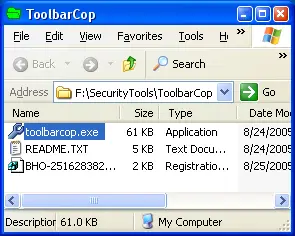
شكل 1. مجلد ToolbarCop
لذلك ، انقل Toolbarcop.exe إلى مجلد دائم (قل C: \ SecurityTools \ Toolbarcop) وتشغيله من هناك في كل مرة.
تعطيل الوظائف الإضافية
يسمح لك ToolbarCop بتعطيل الوظائف الإضافية للمتصفح بشكل انتقائي. هذه. هذه الميزة مفيدة للغاية إذا كنت تريد تحديد تعطل المتصفح ، أو Explorer.exe. أخطاء التشغيل غير القانونية ، عن طريق تعطيل أشرطة الأدوات ، مساعد المستعرض بشكل انتقائي. الكائنات وجميع ملحقات الطرف الثالث الأخرى على أساس التجربة والخطأ. ذات مرة. يمكنك تحديد الجاني ، يمكنك إعادة تمكين العناصر الأخرى.

الشكل 2: تعطيل الوظائف الإضافية
لتعطيل الوظائف الإضافية ، حددها من القائمة. لاختيار عدة عناصر في. مرة ، استخدم مفتاح CTRL عند تحديد وظيفة إضافية. ثم ، انقر بزر الماوس الأيمن فوق ملف. إدخالات وانقر فوق تعطيل العنصر (العناصر) المحددة قائمة السياق. اختيار. بالتناوب ، يمكنك استخدام CTRL + د اختصار لوحة المفاتيح. الآن يتم تعطيل العناصر المختارة ، ولن يتم تحميلها حتى تقوم بتمكينها. تكرارا.
جمع المزيد من المعلومات حول وظيفة إضافية معينة
 متى. واجهت عنصرًا مشبوهًا / غير مسمى ، يمكنك جمع المزيد من المعلومات حول. ملف الوظيفة الإضافية المقابل. للقيام بذلك ، حدد تلك الوظيفة الإضافية ، ثم انقر فوق "نعم". ال (أنا) في شريط الأدوات. بالتناوب ، استخدم CTRL + أنا
اختصار لوحة المفاتيح. يتم الآن عرض معلومات إصدار الملف.
متى. واجهت عنصرًا مشبوهًا / غير مسمى ، يمكنك جمع المزيد من المعلومات حول. ملف الوظيفة الإضافية المقابل. للقيام بذلك ، حدد تلك الوظيفة الإضافية ، ثم انقر فوق "نعم". ال (أنا) في شريط الأدوات. بالتناوب ، استخدم CTRL + أنا
اختصار لوحة المفاتيح. يتم الآن عرض معلومات إصدار الملف.
يشير إلى (الشكل 3 - اليسار)يعرض معلومات حول الوحدة النمطية REFIEBAR.DLL المضافة بواسطة Microsoft. مكتب. مقر. مركز.
اجمع المزيد من المعلومات حول الوظيفة الإضافية باستخدام بحث الويب
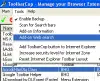
إذا لم تكن المعلومات الواردة أعلاه كافية ، فقم بإجراء بحث على الويب. للقيام بذلك ، حدد الوظيفة الإضافية ، وانقر فوق قائمة الأدوات. أختر بحث ويب إضافي. هذا يفتح نافذة نتائج البحث ، مع اسم الوظيفة الإضافية (أو CLSID) على أنه ملف. معلمة البحث. قد تحتوي نتائج البحث على إشارات إلى المختار. اضافه. (إن وجد) - هذه مجرد ميزة أخرى. المرجع (الشكل 4 في. الصحيح)
أضف رمز ToolbarCop إلى شريط أدوات Internet Explorer
لإضافة رمز ToolbarCop إلى شريط أدوات IE ، حدد الخيار إضافة ToolbarCop. زر Internet Explorer في قائمة أدوات ToolbarCop. هذا يضيف ملف. رمز إلى شريط أدوات IE الخاص بك ، لسهولة الوصول إليه. إذا لم يظهر الرمز ، فأنت بحاجة إلى تخصيص تفضيلات شريط الأدوات في Internet Explorer و. تكوين رمز ToolbarCop ليظهر.
حذف الوظيفة الإضافية
يشبه حذف الوظيفة الإضافية الإجراء المذكور أعلاه للتعطيل. الوظائف الإضافية. تحتاج إلى تحديد الإدخالات ، انقر بزر الماوس الأيمن ثم اختر حذف العنصر (العناصر) المحددة، ثم حدد نعم في التأكيد. نافذة او شباك. بشكل افتراضي ، يتم تشغيل وضع النسخ الاحتياطي ، وهذا يعني أن تراجع .REG. يتم إنشاء الملف تلقائيًا ووضعه في نفس المجلد مثل Toolbarcop.exe. الحالي. بمجرد إنشاء ملف التراجع ، تتم إزالة الوظائف الإضافية من النظام.
تراجع عن الملفات - إدخالات التسجيل (.REG)
 الغاء التحميل. الملفات (الشكل 5 - اليسار) ليست سوى نسخ احتياطية للسجل للوظيفة (الوظائف) الإضافية المحذوفة ، والتي يمكن استخدامها لإعادة الإدخال لاحقًا. هذه الميزة مفيدة إذا. لقد حذفت بعض الوظائف الإضافية عن طريق الخطأ وتريد استعادتها.
الغاء التحميل. الملفات (الشكل 5 - اليسار) ليست سوى نسخ احتياطية للسجل للوظيفة (الوظائف) الإضافية المحذوفة ، والتي يمكن استخدامها لإعادة الإدخال لاحقًا. هذه الميزة مفيدة إذا. لقد حذفت بعض الوظائف الإضافية عن طريق الخطأ وتريد استعادتها.
تبدأ أسماء ملفات التراجع بنوع الوظيفة الإضافية للمستعرض (BHO لـ. كائنات مساعد المستعرض... BE لملحقات المستعرض... RUN لمفاتيح بدء التشغيل... وهكذا دواليك. يمكنك الحصول على مزيد من المعلومات حول اصطلاحات التسمية في ملف. ملف Readme.txt الخاص بـ ToolbarCop ، المضمن في ملف مضغوط)
إيقاف تشغيل وضع النسخ الاحتياطي
افتراضيًا ، يتم تمكين وضع النسخ الاحتياطي عند بدء تشغيل ToolbarCop. في حال كنت. لا تحتاج إلى خيار النسخ الاحتياطي ، يمكنك تعطيل الخيار عن طريق إلغاء التحديد تمكين النسخ الاحتياطي الخيار في قائمة الأدوات. لن يتم إنشاء ملفات تراجع. عندما تحذف وظيفة إضافية. يشير إلى الشكل 6 أقل.

(شكل 6) تعطيل خيار النسخ الاحتياطي
بالإضافة إلى ذلك ، يمكنك إلقاء نظرة على الخيارات المتنوعة الأخرى ضمن قائمة الأدوات.
قم بإنشاء تقرير مفصل عن الوظائف الإضافية للمستعرض
لإنشاء ملف سجل مفصل يسرد جميع الوظائف الإضافية للمستعرض ، انقر فوق المفكرة رمز في شريط الأدوات في الأعلى. سيتم تخزين التقرير في ملف. اسم الشيئ ToolbarCopLog.txt في سطح المكتب الخاص بك ، ويتم فتحه تلقائيًا.
استنتاج
آمل أن يساعد هذا البرنامج التعليمي الصغير. ToolbarCop ، الذي تم برمجته في بلدي. بدوام جزئي ، كان مفيدًا للكثيرين لاستكشاف أخطاء الوظائف الإضافية ، لإجراء اختبار التجربة والخطأ ، لبدء تنظيف. مثيل Internet Explorer و Windows Explorer وما إلى ذلك ...